Все способы:
От тактовой частоты процессора сильно зависит производительность и скорость работы системы. Данный показатель не является постоянным и может незначительно изменяться в ходе работы компьютера. При желании, процессор также можно «разогнать», тем самым увеличив частоту.
Урок: как разогнать процессор
Узнать тактовую частоту можно как стандартными способами, так и при помощи стороннего ПО (последнее даёт более точный результат).
Основные понятия
Стоит помнить, что тактовая частота процессора измеряется в герцах, но обычно указывается либо в мегагерцах (МГц), либо в гигагерцах (ГГц).
Также стоит помнить, что если вы будете пользоваться стандартными способами проверки частоты, то нигде не встретите такого слова как «частота». Скорее всего вы увидите следующее (пример) – «Intel Core i5-6400 3,2 GHz». Разберём по порядку:
- «Intel» — это наименования производителя. Вместо него может быть «AMD».
- «Core i5» — это наименование линейки процессоров. У вас вместо этого может быть написано совсем другое, впрочем, это не так важно.
- «6400» — модель конкретного процессора. У вас также может отличаться.
- «3,2 GHz» — это частота.
Частоту можно посмотреть в документации к аппарату. Но данные там могут несколько отличаться от реальных, т.к. в документах написано среднее значение. А если до этого с процессором производились какие-либо манипуляции, то данные могут разительно отличаться, поэтому рекомендуется получать информацию только программными средствами.
Способ 1: AIDA64
AIDA64 – функциональная программа для работы с компонентами компьютера. ПО платное, но есть демонстрационный период. Для того, чтобы просмотреть данные о процессоре в реальном времени будет вполне достаточно и её. Интерфейс полностью переведён на русский язык.
Инструкция выглядит так:
- В главном окне перейдите в пункт «Компьютер». Сделать это можно как через центральное окно, так и через левое меню.
- Аналогично перейдите в «Разгон».
- В поле «Свойства ЦП» найдите пункт «Имя ЦП» в конце которого будет указана частота.
- Также частоту можно видеть в пункте «Частота ЦП». Только смотреть нужно на «исходное» значение, которое заключено в скобочки.
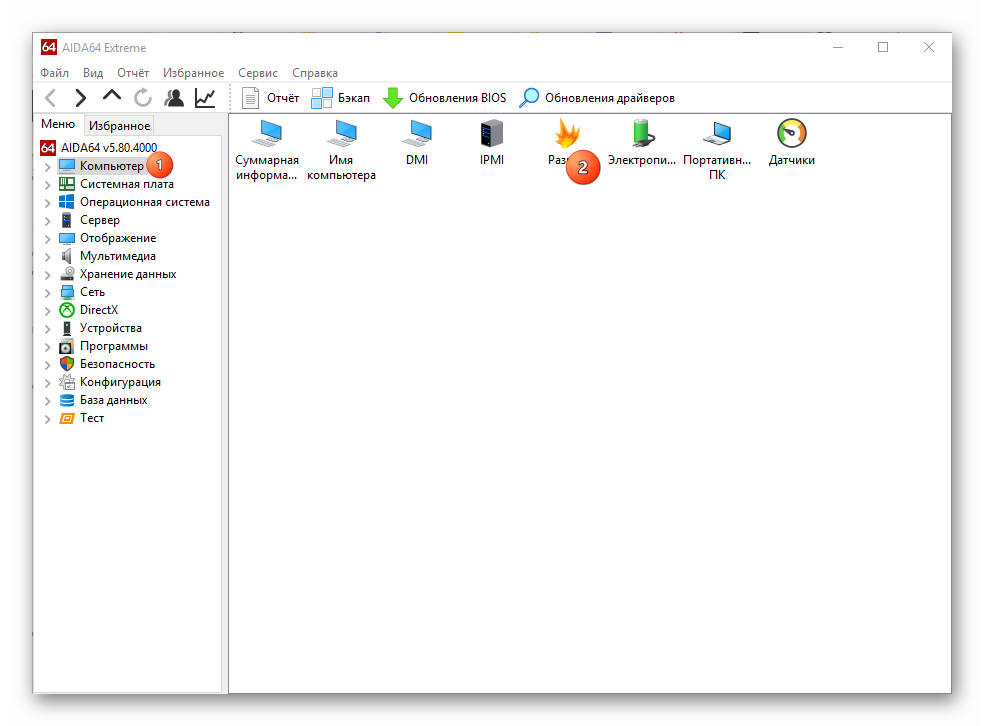
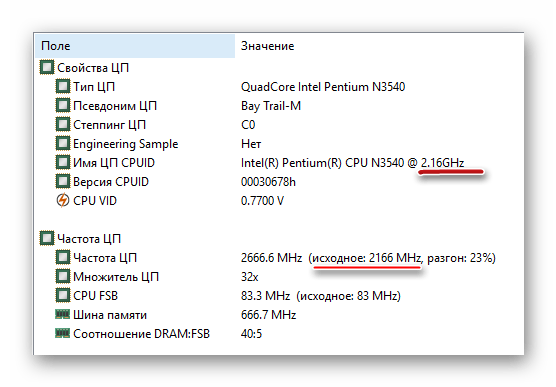
Способ 2: CPU-Z
CPU-Z – программа с лёгким и понятным интерфейсом, которая позволяет просмотреть более детально все характеристики компьютера (в том числе процессора). Распространяется бесплатно.
Чтобы увидеть частоту, просто откройте программу и в главном окне обратите внимание на строчку «Specification». Там будет написано наименование процессора и в самом конце указана актуальная частота в ГГц.

Способ 3: BIOS
Если вы ни разу не видели интерфейс БИОСа и не знаете, как там работать, то лучше оставить данный способ. Инструкция выглядит следующим образом:
- Для входа в меню BIOS нужно перезагрузить компьютер. До того момента, как появится логотип Windows нажмите клавишу Del или клавиши от F2 до F12 (нужная клавиша зависит от спецификаций компьютера).
- В разделе «Main» (открывается по умолчанию сразу же при входе в BIOS), найдите строку «Processor Type», где будет указано наименование производителя, модели и в конце текущая частота.

Способ 4: Стандартные средства системы
Самый лёгкий способ из всех, т.к. не требует установки дополнительного ПО и входа в БИОС. Узнаём частоту стандартными средствами Windows:
- Перейдите в «Мой компьютер».
- Нажмите правую кнопку мыши в любом свободном месте и перейдите в «Свойства». Вместо этого можно также нажать ПКМ по кнопке «Пуск» и выбрать в меню «Система» (в этом случае переходить в «Мой компьютер» не нужно).
- Откроется окно с основной информацией о системе. В строке «Процессор», в самом конце, написана текущая мощность.
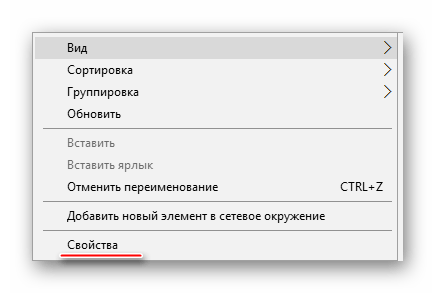

Узнать текущую частоту очень просто. В современных процессорах этот показатель уже не является самым главным фактором в плане производительности.
 lumpics.ru
lumpics.ru


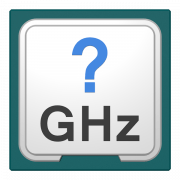
Либо я что-то делаю не так либо мой комстар слишком стар короче в свойствах я не вижу никакой информации о процессоре
спасибо
по поводу пункта 3: Проверка проводилась при включении в сеть
Как думаете, может следует обновить БИОС?
Но просто у меня на днях был опыт с обновлением видеокарты. И мне тест в Windows на производительность дал оценку 4.1 с новыми драйверами, после отката драйвера — 7.2
у меня такое на ноуте тоже было. поменял «схему электропитания» на «сбалансированную» и реальная частота проца стала равна паспортной!)
Пробовал нагрузить программами — все всеравно до 800 MHz доходит
Здравствуйте, Вася. Причин такого поведения системы несколько.
1. Перегрев процессора и, как следствие, троттлинг. Проведите чистку системы охлаждения и замените термопасту. Делать это лучше в сервисе или почитайте вот эту статью:
/what-do-if-the-laptop-overheats-and-turns-off/
2. Некорректные настройки БИОС. В этом случае необходимо сбросить настройки на дефолтные.
/how-to-reset-the-bios/
Также попробуйте найти параметр «intel adaptive thermal monitor» в разделе «CPU» и присвоить ему значение «Disable»
3. Проверьте работоспособность батареи. Возможно, Ваш ноут думает, что не хватает электроэнергии переходит в режим энергосбережения.
Скриншот не прекрепляется
Field Value
CPU Properties
CPU Type Mobile QuadCore Intel Core i7-2820QM
CPU Alias Sandy Bridge-MB
CPU Stepping D2
Engineering Sample No
CPUID CPU Name Intel(R) Core(TM) i7-2820QM CPU @ 2.30GHz
CPUID Revision 000206A7h
CPU VID 0.8005 V
CPU Speed
CPU Clock 798.3 MHz (original: 2300 MHz)
CPU Multiplier 8x
CPU FSB 99.8 MHz (original: 100 MHz)
North Bridge Clock 798.3 MHz
Memory Bus 665.3 MHz
DRAM:FSB Ratio 20:3
CPU Cache
L1 Code Cache 32 KB per core
L1 Data Cache 32 KB per core
L2 Cache 256 KB per core (On-Die, ECC, Full-Speed)
L3 Cache 8 MB (On-Die, ECC, Full-Speed)
Я так понял, что с процессором все нормально
а если через мой компьютер показывает частоту — 2,6 MHz, а в Аиде — 800 Hz. Кому верить? Что-то с процессором?
у меня такое на ноуте тоже было. поменял «схему электропитания» на «сбалансированную» и реальная частота проца стала равна паспортной!)
Здравствуйте, Вася. Пришлите скриншот окна Аиды, в котором Вы смотрите частоту процессора. Скорее всего, эти мегагерцы — частота в энергосберегающем режиме. Смотрите исходные данные.
Позже пришлю, поскольку далеко от своего компа. Но это случилось после обновления драйвера карты Nvidia. Может ли это как-то повлиять?
Тест на производительность раньше показывал 7.3, а теперь 3,8. Меня это пугает. Может что-то случилось с процессором